Забыли пароль от WLAN-соединения? Хотите поделиться паролем с гостями, но не помните нужную комбинацию? Не проблема. Есть отличная возможность освежить память. Не важно, какая у вас операционная система на ПК или ноутбуке, вы сможете в настройках увидеть пароль от беспроводного интернета.
В зависимости от вашего девайса, операционной системы на нем и марки роутера существует множество вариантов просмотра пароля. Удивительно, что множество юзеров по статистике продолжают использовать цифровые наборы символов в пароле от своего Wi-Fi. И почему-то мало кто заботится о безопасности. Большинство пользователей устанавливают очень простые комбинации вроде этих: 0000 1111 987654 123456 и т. д. Но хочется предупредить, может, стоит добавить хоть несколько символов с учетом регистра и спецсимволов, чтобы вы не были атакованы хакерами и охотниками на ваши платежные системы?
Хочется поделиться знаниями о методах, которые помогут вам восстановить забытый пароль. И особенно это не сложно, если у вас есть ПК.
Способ достать пароль через смартфон
Если зайти в настройки подключенного WLAN и клацнуть на его названии, возможно, смартфон покажет сохраненную комбинацию. Но в большинстве случаев смартфоны на Android-платформе обычно не показывают пароль от подключенного беспроводного интернета, нужны ROOT-права для отображения этой информации.
Оптимальный метод поиска пароля через компьютер
Тут дела обстоят куда проще. В панели задач необходимо клацнуть на значке подключенного интернета.
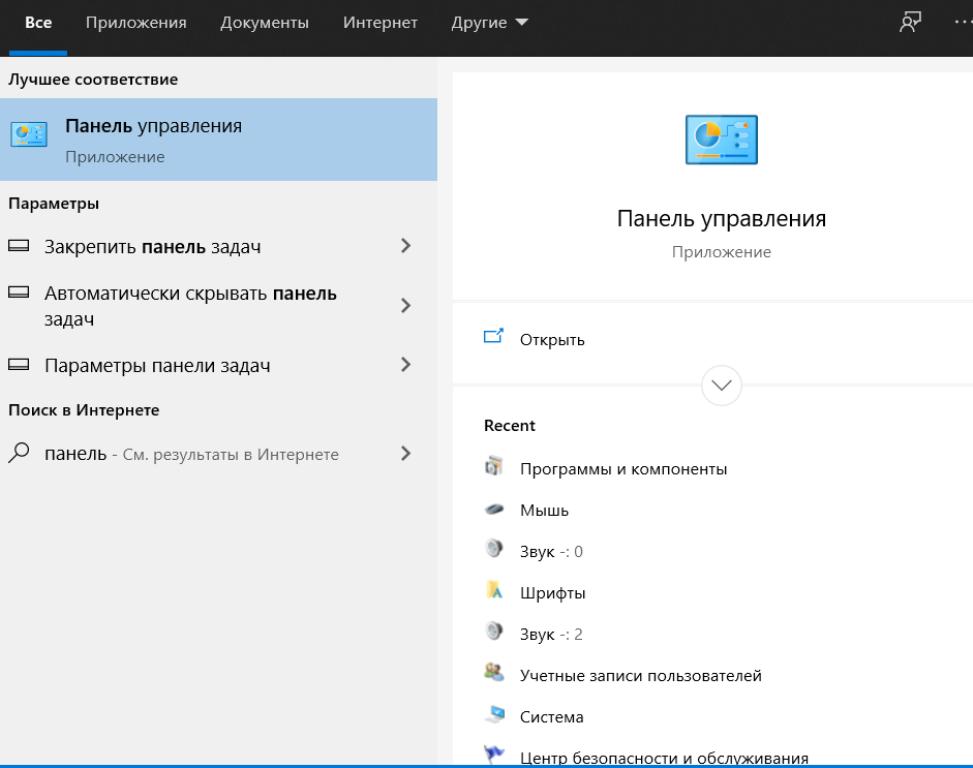
Новое окно отобразит наше подключение к сети и ссылку на категорию «Центр управления сетями и общим доступом».
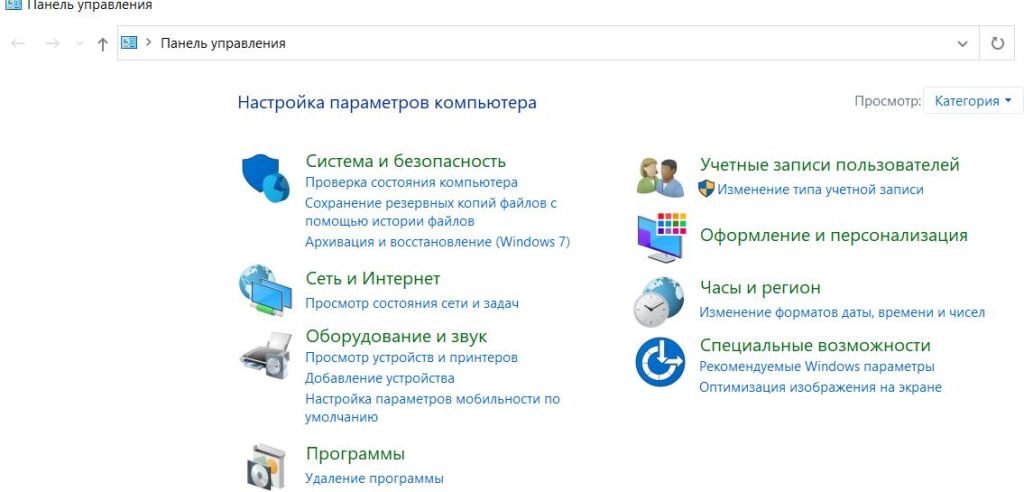
Сюда же можно попасть и через панель управления в подразделе «Сеть и Интернет».
— Регулярная проверка качества ссылок по более чем 100 показателям и ежедневный пересчет показателей качества проекта.
— Все известные форматы ссылок: арендные ссылки, вечные ссылки, публикации (упоминания, мнения, отзывы, статьи, пресс-релизы).
— SeoHammer покажет, где рост или падение, а также запросы, на которые нужно обратить внимание.
SeoHammer еще предоставляет технологию Буст, она ускоряет продвижение в десятки раз, а первые результаты появляются уже в течение первых 7 дней. Зарегистрироваться и Начать продвижение
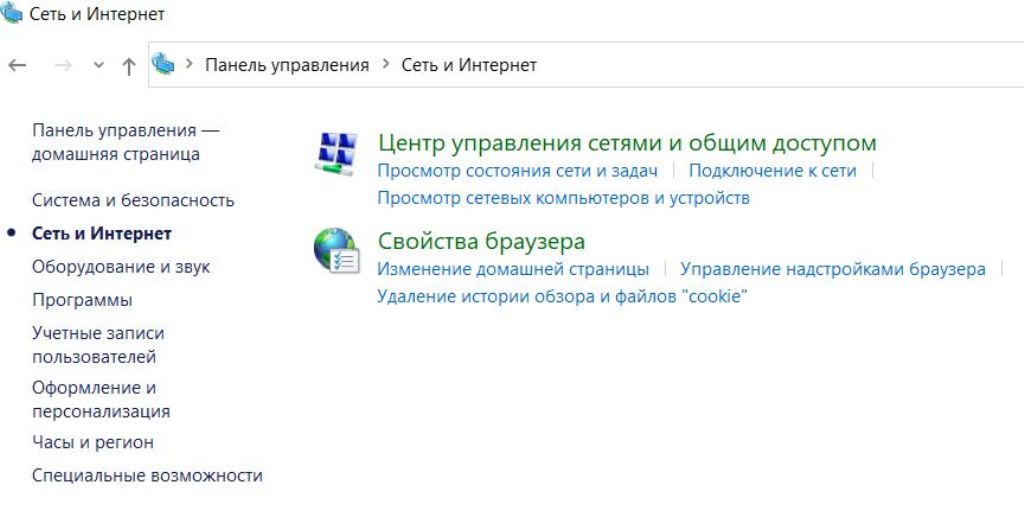
В подпункте «Просмотр активных сетей» ищем название подключенного WLAN-соединения.
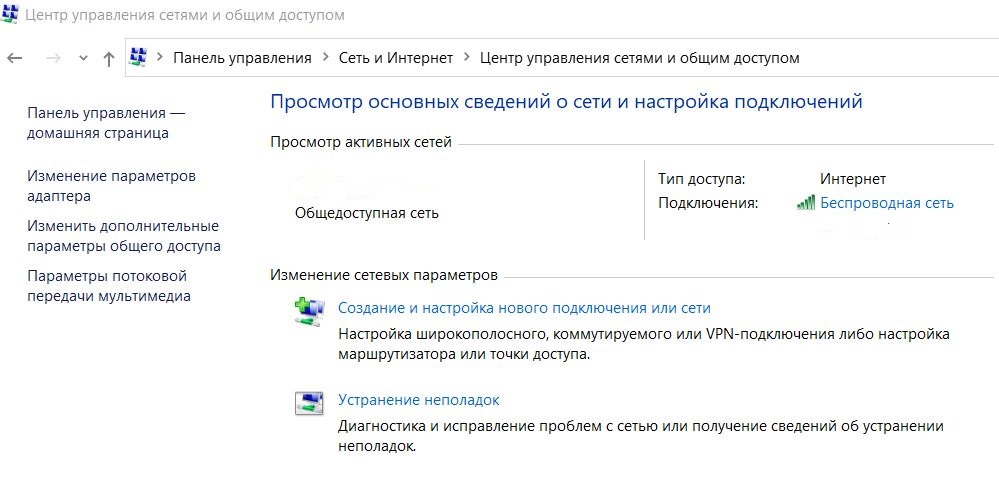
В новом окне настроек WLAN-соединения, в пункте «Свойства беспроводной сети», ищем вкладку «Безопасность».
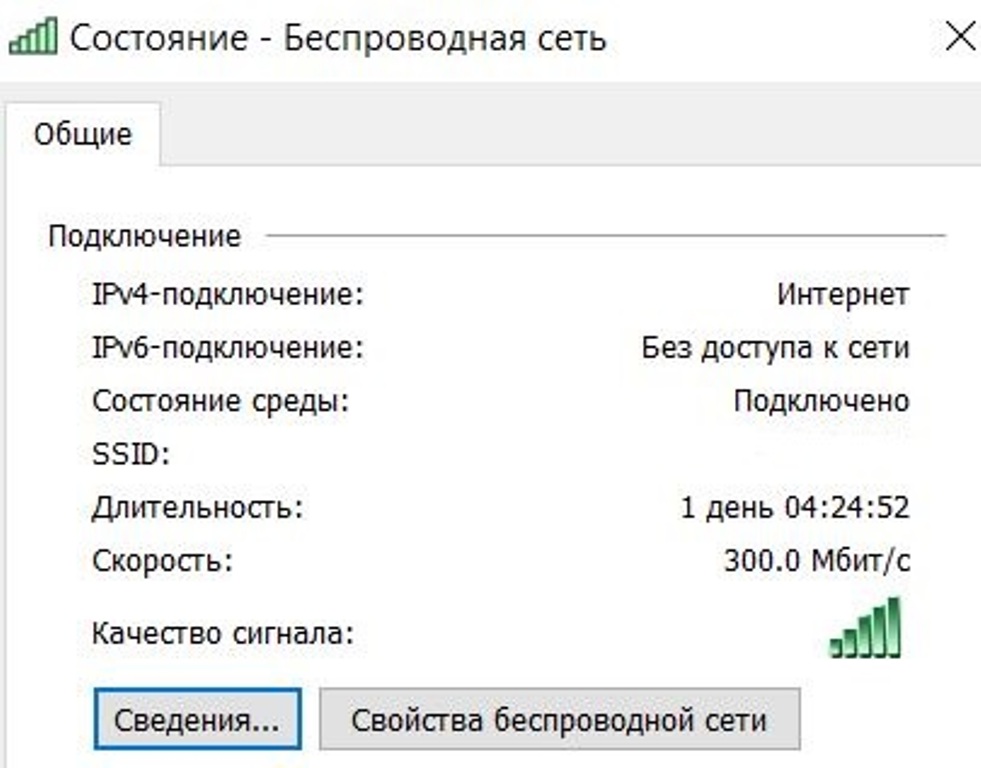
В ней отображаются строки типа безопасности и шифрования сети, а также пароля к беспроводному соединению, который по умолчанию скрыт.
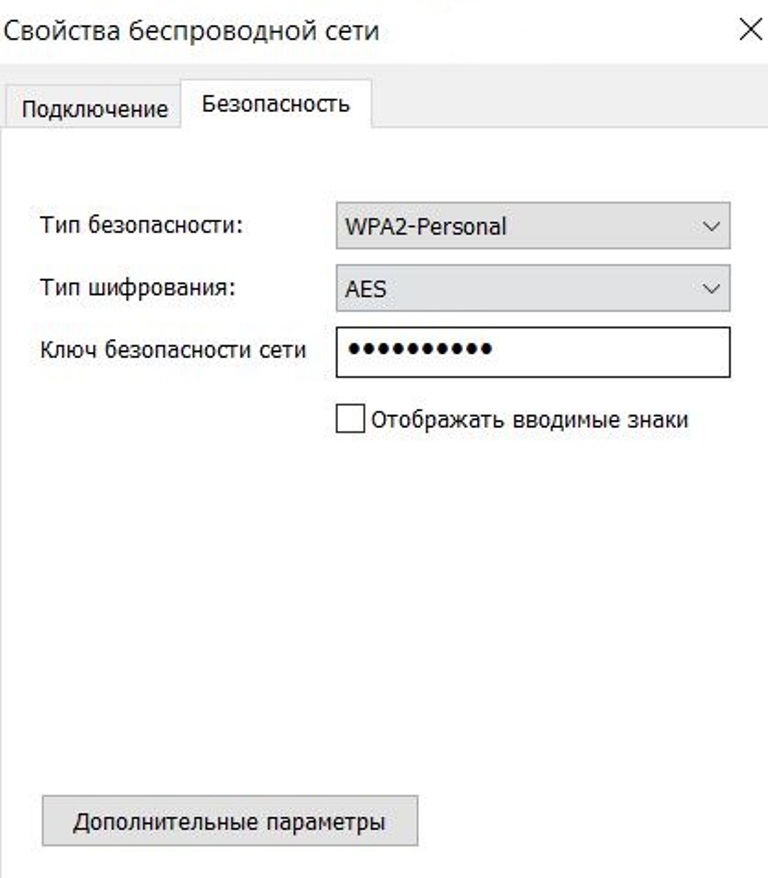
Но если установить флажок «Отображать вводимые знаки», отобразится нужная комбинация символов.
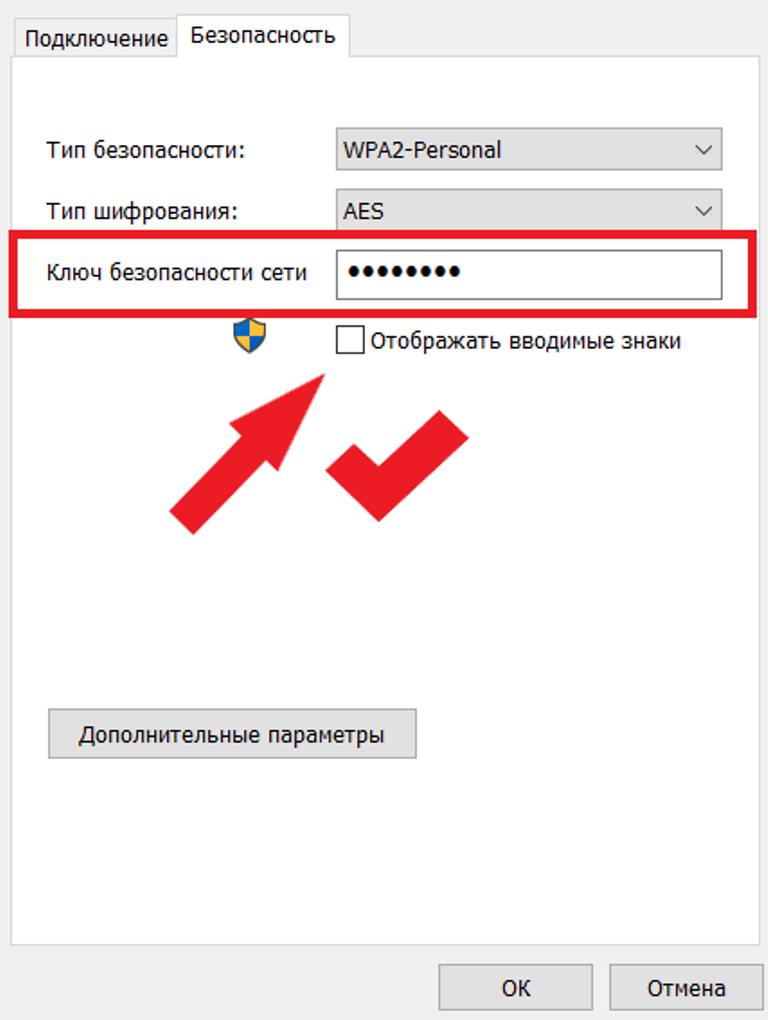
Вводите в смартфон и пользуйтесь. Жаль только, что этот вариант проходит только с теми ПК или ноутбуками, в которые встроена сетевая карта WLAN. Ну или у вас есть сетевая карта USB. То есть вариант подключения интернета к ПК через LAN-кабель не подходит.
Поиск пароля в некоторых нестандартных моделях роутеров
Некоторые марки роутеров запрограммированы на свой пароль. Обычно он написан где-то сзади девайса. Но есть бренды роутеров, которые можно перепрограммировать в настройках на официальном сайте. Например, такая модель как TP-Link. В настройках на официальном сайте можно узнать интересующие вас данные. К таким моделям обычно дается инструкция.
Если следовать этим рекомендациям, вы обязательно найдете утерянный пароль от беспроводного подключения к сети. Но именно я сторонник устанавливать несложные в запоминании пароли, которые легко вспомнить. Можно положить возле роутера подсказку, которая в любой момент напомнит комбинацию. Безопасность, конечно, превыше всего, особенно если вы живете в большом городе, где есть множество киберпреступников, готовых на все, чтобы хакнуть вашу сеть и достать пароли от вашей почты и банковских карт.
